去年带西华师大的学生做zblog建站的时候,因为阿里云虚拟主机要收费了,云服务器属于推广阶段,还可以免费抢,于是学生们抢了云服务器。但是最终因为提前返校,我后来也没有时间研究等原因,同学们没有把网站上传到云服务器里面去。
今年我并没有要求同学们购买域名和上传,就是担心出现去年买了没有用上的事情。
但是,今年,班级里面有几个特别好专研的学生,几个人不断琢磨,终于实现了把本地zblog网站上传到阿里云服务器的过程,并且写了完整的教程。真的是太棒了,我终于可以转载一篇文章了。
以下文章来自于胡仕柯同学:天狮的笔记
零成本!!!用云服务器与z-blog搭建自己的个人网站
哎呀,这应该是本狮的第一篇伪技术博客,应该还是有一点点干货的吧~嘻嘻
最近,我们专业被学校安排到某个知名大城市的三环某电脑学校实训,条件虽然艰苦,但是作为乡下娃的我还是可以克服。作为一个技术渣,并且实训的方向实在太少,无奈选择了UI方向,经过几天的学习,还是有点可以,主要的是我们老师还给我们打开了新世界的大门——Z-blog ,一款cms软件(不知道CMS以及怎么安装z-blog的小哥哥小姐姐呢,我附上了我们UI老师的博客上面有介绍以及详细的安装步骤:http://mrszhao.com/post/60.html)
使用z-blog套用了一个主题,用爱逗比的dreamweaver改了一下过后,本狮居然有点膨胀了,觉得自己有点腻害,无意中看到我们UI老师的博客中有怎么申请云虚拟主机,怎么备案,怎么上传自己的z-blog网站。有点想自己试一下。于是我就打开了阿里云的网站,一番乱点,发现了一个每天十点免费抢云服务器的活动,作为苦逼的学生党,当然要选性价比高的咯,所以就抢了一个。但是!!!!申请到免费的云服务器过后,发现这个云服务器跟老师教程上的云虚拟主机不一样!!!!!(好吧,不知道云服务器跟云虚拟主机的区别的同学请自行百度,哈哈哈)两者最大的区别就是云虚拟主机,把本地网站直接上传到服务器默认目录,输入公网ip就可以访问了,我们申请的免费云服务器要像本地一样,配置Z-blog运行环境。好吧,我当时也是一脸蒙蔽,但是作为一个爱学习的孩子,我打开了阿里云的官方文档,看到他有一个关于如何搭建wordpress网站的教程,虽然这个wordpres跟z-blog差不多,都是cms,但是经过我跟松松同学的一番测试,发现教程并不完全适合我们的z-blog,需要进行修改,关于云服务器的基本配置呢,可以参看以下官方文档:https://help.aliyun.com/document_detail/44543.html?spm=5176.doc43244.6.644.3EvmQa
bb了那么久,终于开始了我们的教程部分!
一、配置云服务环境
搭建z-blog的运行环境,这里我们使用 云市场 的 阿里云linux一键安装web环境 一键部署 Web 环境,包括安装 Nginx、MySQL、PHPWind 和 phpMyAdmin。
软件包中包含的软件及版本如下:
Nginx:1.4.4
Apache:2.2.29、2.4.10
MySQL:5.1.73、5.5.40、5.6.21
PHP:5.2.17、5.3.29、5.4.23、5.5.7
PHP 扩展:Memcached、Zend Engine/Opcache
JDK:1.7.0
Tomcat:7.0.54
FTP:(yum/apt-get 安装)
PHPWind:8.7 GBK
phpMyAdmin:4.1.8
说明:
这是写文档时参考的软件版本。您下载的版本可能与此不同。
Xshell 界面上的提示信息与实例上运行的镜像有关。本文档的涉及的实例采用的是 CentOS 镜像
准备工作
部署之前,请确保:
您的实例运行的镜像是 CentOS、Ubuntu 或 Aliyun Linux。因为 阿里云linux一键安装web环境 目前仅支持这三种 Linux 系统。
您的实例可以连接公网。
已经安装用于连接 Linux 实例的工具,如 Xshell 和 Xftp。本文将以这两个工具为例介绍操作步骤。
注意:阿里云 Linux 一键安装 Web 环境安装包暂不支持自动挂载 I/O 优化的数据盘。
操作步骤
在浏览器中打开阿里云的云市场。
搜索 阿里云linux一键安装web环境,然后购买该软件。
登录云服务器管理控制台。打开 产品与服务 > 云市场。
单击 已购买的服务。在 阿里云Linux一键安装Web环境 的右侧,单击 管理。
单击 下载地址,一键下载安装包。
解压缩安装包。文件夹名称为 sh-1.5.5。说明:这是写文档时参考的文件夹名称,您下载的版本可能与此不同。
确保您安装了连接 Linux 实例的工具,如 Xshell 和 Xftp。
打开 Xshell,设置登录实例所需的信息。
设置连接名称。
协议选择 SSH。
输入主机公网 IP 地址。
端口号填 22。
然后单击 确定 保存。
单击左侧导航中的 连接 > 用户身份验证,验证方法选择 Password,然后输入用户名 root 和登录密码。
单击 Xshell 工具栏的 新建文件传输 图标,或使用快捷键 CTRL + ALT + F 打开 Xftp。
然后通过 Xftp 上传一键安装包文件:直接按住左侧的本地安装文件夹,拖放到右侧 Linux 实例的目录下。
回到 Xshell 的链接界面,依次键入以下命令安装。
chmod -R 777 sh-1.5.5 cd sh-1.5.5 ./install.sh
命令中的 sh-1.5.5 是写作本文档时 阿里云Linux一键安装Web环境 安装包文件夹名称。您可以根据实际的文件夹名称修改上述命令。
根据需要选择 1 (nginx) 或者 2 (apache)。如直接回车,或输入错误字符,则默认选择 nginx。在示例中,此处选择 2。
注意:如果要使用 Java 环境(安装 Tomcat+JDK),必须选择 Nginx 服务器。
依次选择要安装的软件版本:
Nginx 或 Apache:建议选择最新版本;
PHP:建议选择最新版本;
MySQL:建议选择 5.5.40,不要选择最新版本,否则可能无法正常使用。
输入 y 开始安装。一般需要半个小时左右安装完毕。看到下面这个界面,就表示安装顺利完成了。
输入下面的命令检查安装结果。
netstat -tunpl
端口与服务信息说明如下:
9000:PHP 进程服务。如果安装的是 Apache,则没有此端口。
3306:MySQL 服务。
80:HTTPD 或者 Nginx 服务.
21:FTP服务。
输入以下命令,查看保存在 account.log 文件中的 FTP 和 MySQL 用户名和密码:
cat account.log
输入该命令后,系统会在屏幕上显示 FTP 和 MySQL 的用户名和密码。其中 FTP 的用户名是 www,MySQL 的用户名是 root。
修改 FTP 密码:用 root 登录,输入下列命令,并根据提示输入您的 FTP 新密码。
passwd www
修改 MySQL 密码。注意:-p 和旧密码之间没有空格;而 password 和新密码之间有空格。
mysqladmin -uroot -p旧密码 password 新密码
输入下列命令 ,查看刚才安装软件的版本信息。至此所有配置结束。
cat /alidata/website-info.log
到这里我们的web环境已基本搭建完成~
二、上传zblog网站
由于我们的一键安装web环境会默认安装一款跟z-blog差不多的cms,phpwind,他会与z-blog冲突,所以我们要先替换掉phpwind。
在xftp中访问云服务器端网站默认文件夹,路径为/alidata/www
把 phpwind目录改名为zblog,到时候我们的本地网站文件就是上传到这个目录
进入改好名的zblog目录,并删除目录内除phpmyadmin之外的文件
然后,修改服务器的配置文件
在xftp中,进入/alidata/server/httpd-2.4.10/conf/vhosts,将将phpwind.com改成zblog.conf
在xshell下输入以下命令
cd /alidata/server/httpd-2.4.10/conf/vhosts vim zblog.conf
进入到下面界面
将下图中的phpwind替换成zblog
按“A”键输入,替换完成后,按“esc”,“:wq”,保存并退出
配置文件修改好后,在xshell中输入下列语句,重启服务
service httpd restart
apache服务器配置好了,但是由于我们没有申请域名,并且云服务器默认不能通过公网ip访问,所以我们需要在云服务器管理控制台进行设置
在更多里面选择安全组配置
选择配置规则
添加安全组规则
将协议类型改为http(80)
云服务器端的工作已基本完成
接下来,就是上传本地z-blog网站了,哈哈哈哈~
在上传之前我们需要修改本地网站的配置文件“c_option.php”
如果我们是通过phpstudy搭建的本地环境路径一般为phpStudy\WWW\zb_users
通过文本编辑器软件,打开后,将下图红框中的mysql主机名,mysql用户名,登陆密码,mysql数据库名修改为与云服务器相同的信息。(mysql主机名,mysql用户名一般是默认的不用更改,mysql登陆密码改为与云服务器一致的密码,mysql数据库名可以为默认,可以修改,但须与后面设置的云服务器mysql数据库名一致)
修改完成后,我们便可以通过xftp将本地网站文件上传到/alidata/www/zblog,记住上传之前请把zb_install文件删除
做到这一步,我们还不能通过公网ip访问我们的个人网站,因为上一步只是把前端文件上传了,后端数据库的信息我们并没有上传,我们需要导出我们的本地数据库信息然后上传到我们的云服务器数据库中,如果本地是phpstudy搭建的环境,这就好办了,在phpstudy界面下,点击mysql管理器,输入本地mysql密码,数据库名称,点击导出,系统会自动弹出,导出文件所在文件夹,将数据库文件名修改成与数据库相同的名称。
最后,在浏览器里输入:公网地址//phpmyadmin
输入mysql用户名和密码,登陆成功后,新建数据库,数据库名须与本地数据库一致,排序规则选择utf8_general_ci
创建成功后将本地数据库文件导入新建的数据库即可~
哈哈哈哈
终于写完了
是不是很简单
哈哈哈
其实如果不想那么麻烦,完全可以用云虚拟主机
但是我们这个免费呀~
胡仕柯同学这篇教程很长很详细,完美解决了我差一个上传云服务器的教程,结合我的另一篇上传虚拟主机的教程,相信已经能够满足绝大部分童鞋们的要求了。
zblogCMS建站教程差不多更新完毕,以后如果还有机会更新的话,应该就不是修改主题,而是自制主题了吧。但愿我有学会php那一天!
最近有好几个同学问我打赏的事儿,说那么好的教程看了忍不住想打赏,结果却找不到二维码,我感觉自己貌似损失了一个亿呀,要不考虑一下,加一个打赏二维码,不需要加鸡腿,加一个鸡爪子的钱就够了,哈哈。
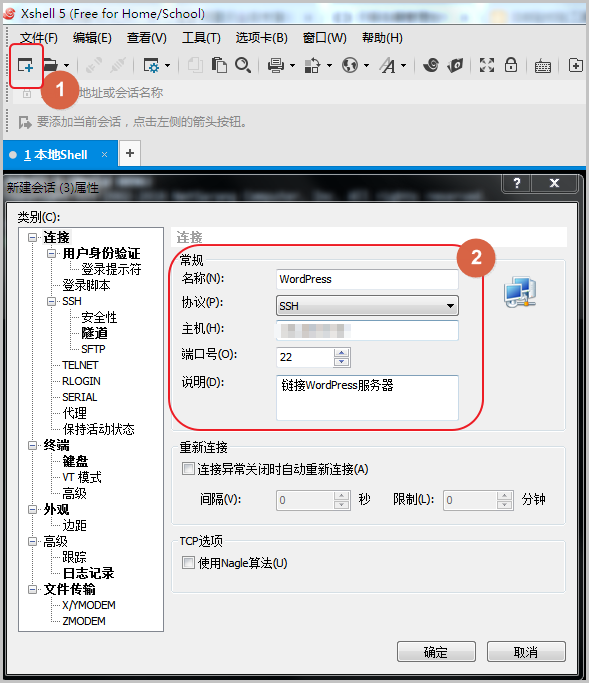
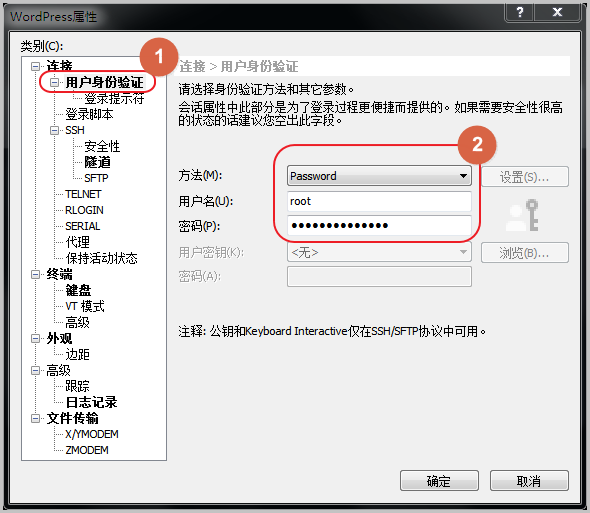
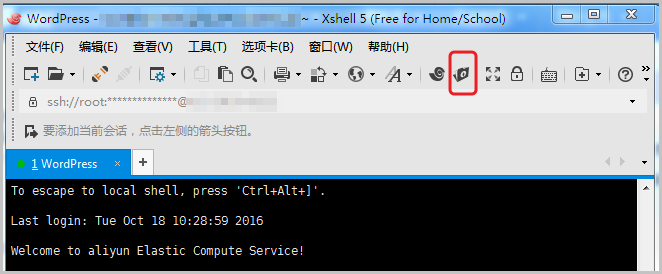
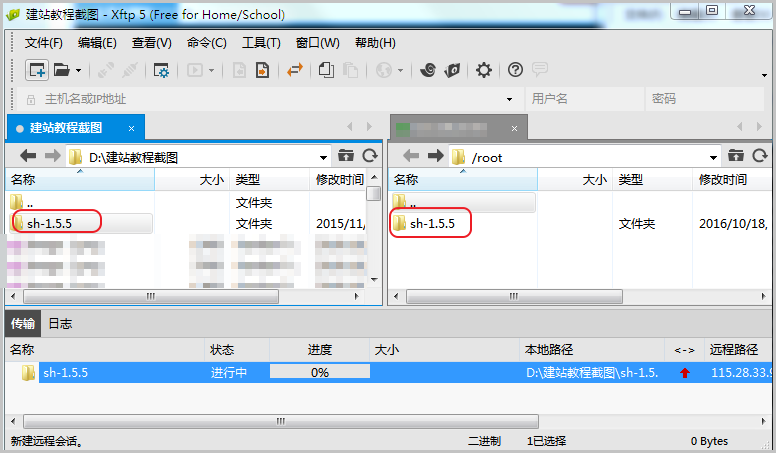
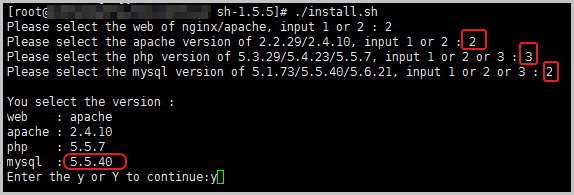


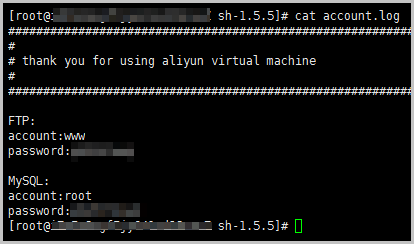
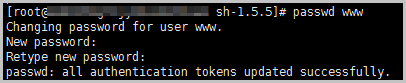
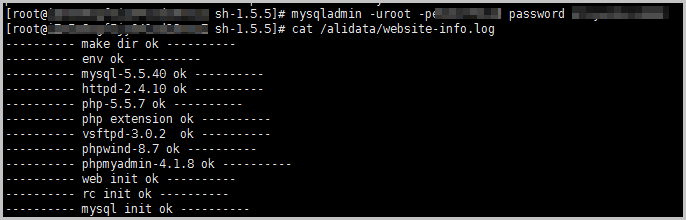
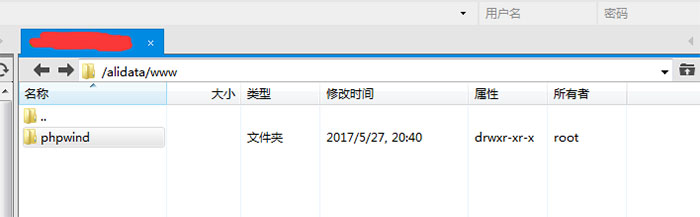


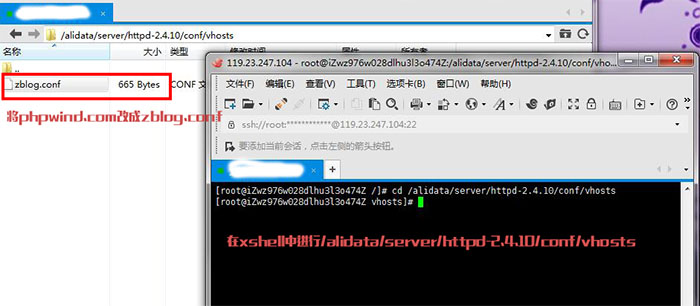
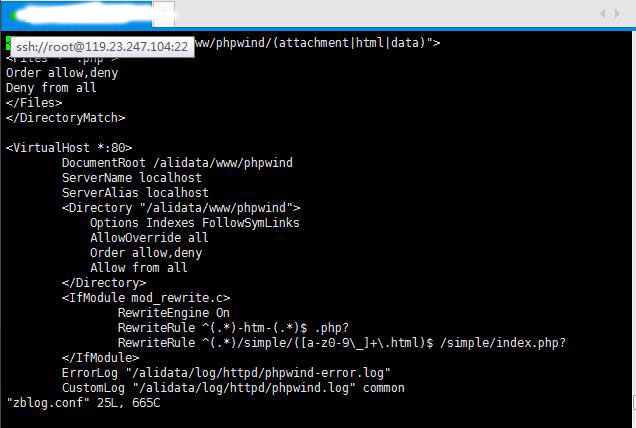
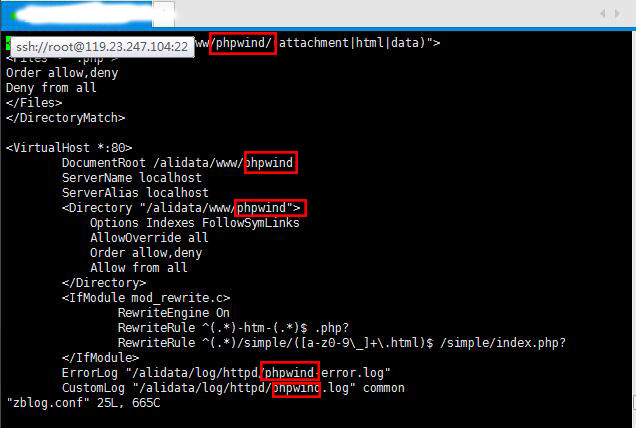
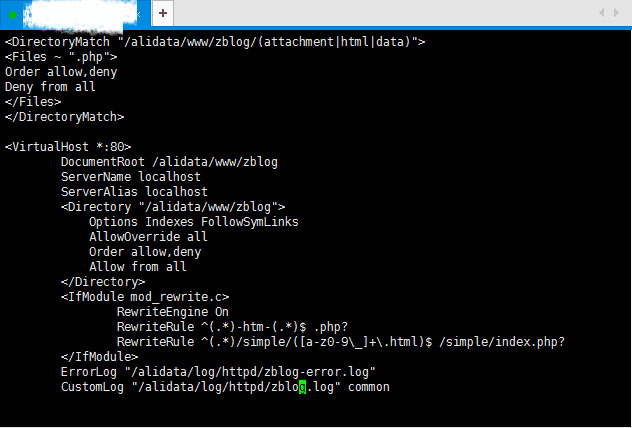

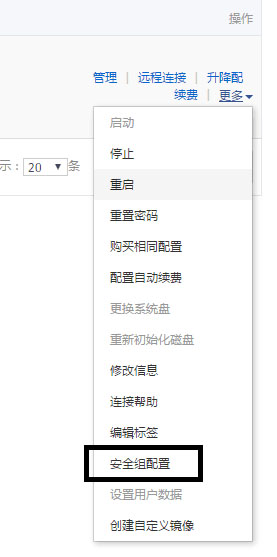
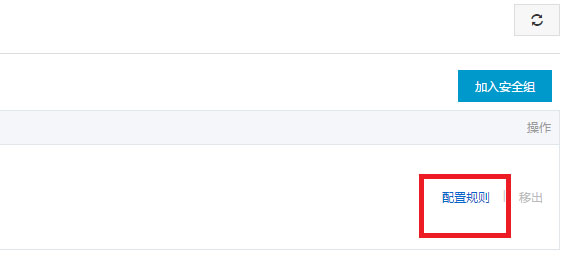

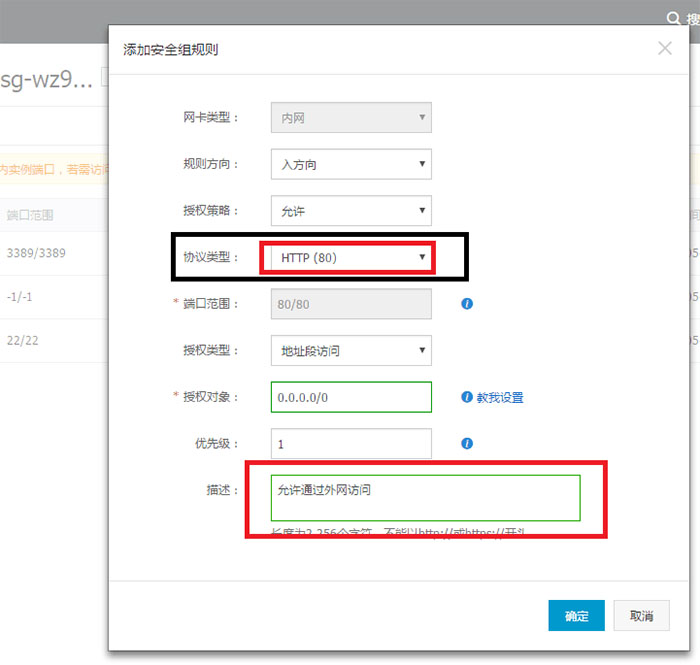
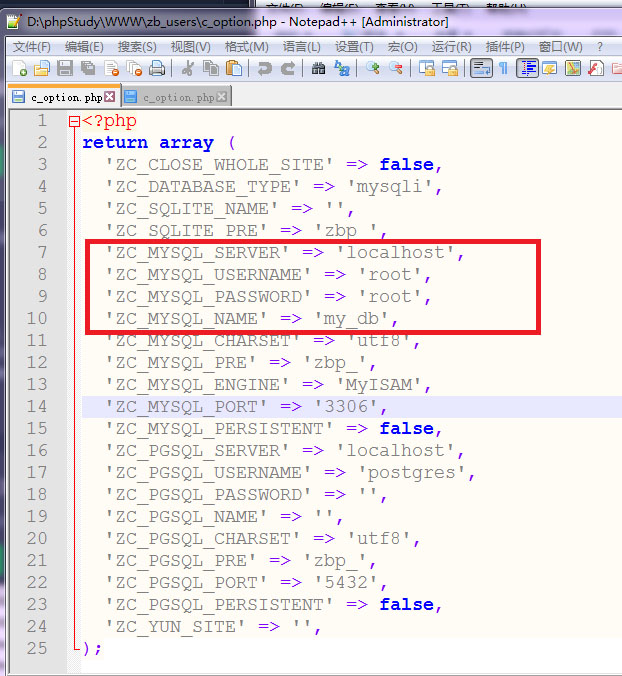
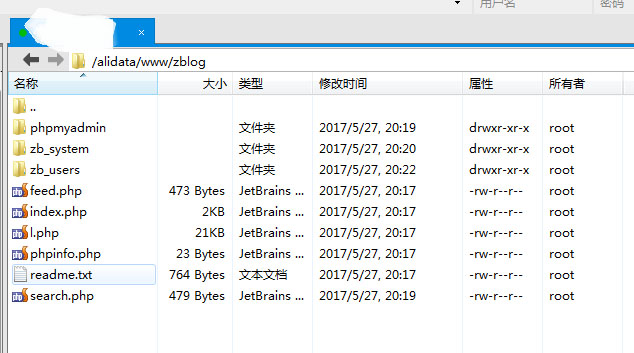

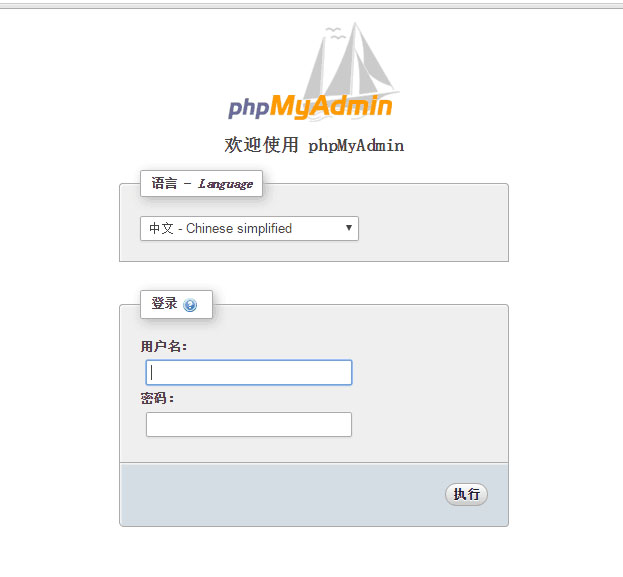
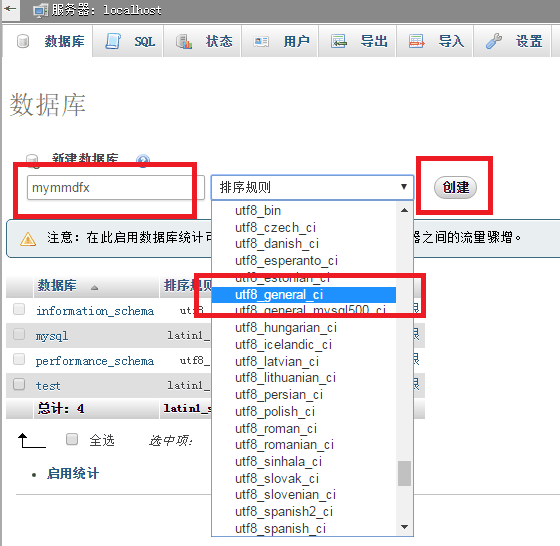
发表评论:
◎请发表你卖萌撒娇或一针见血的评论,严禁小广告。